Hoe iPhone 8/8 Plus oproepvolume laag te repareren

Als een van de vlaggenschip-handsets van 2017, deiPhone 8 is een zeer krachtig apparaat. Het voldoet in alle opzichten aan de verwachting van de gebruikers. Maar nu beweert de handset een handvol problemen te hebben. En een van de problemen waar gebruikers over klagen is iPhone 8/8 Plus laag belvolume kwestie. Hoewel het probleem lastig lijkt, zijn er eenvoudige oplossingen om het op te lossen. Hier zijn enkele oplossingen die u kunnen helpen als uw iPhone 8-oproepvolume te laag is.
- Oplossing 1: pas het belvolume aan om het belvolume van de iPhone te laag op te lossen
- Oplossing 2: Forceer iPhone opnieuw opstarten
- Oplossing 3: maak de luidsprekers van uw iPhone schoon
- Oplossing 4: schakel telefoongeluidonderdrukking in
- Oplossing 5: gebruik Tenorshare ReiBoot om het iPhone-oproepvolume laag te houden
Oplossing 1: pas het belvolume aan om het belvolume van de iPhone te laag op te lossen
Het aanpassen van het belvolume is een van de lastigstedingen om te doen. Als het belvolume laag is, kunnen gebruikers tijdens het gesprek te laag horen. Daarom moet u het belvolume aanpassen om het lage oproepgeluid van de iPhone 8 op te lossen. Welnu, dit is heel eenvoudig. Het enige dat u hoeft te doen, is op de knop Volume omhoog drukken om het belvolume te verhogen. Maar hier is de verwarring: mensen verhogen uiteindelijk het belvolume in plaats van het belvolume. Om het belvolume te verhogen, moet u de toets Volume omhoog gebruiken terwijl u in gesprek bent. Als u de volumetoets op andere momenten gebruikt, verhoogt u het belvolume.

Oplossing 2: Forceer iPhone opnieuw opstarten
Als u wilt weten hoe u het volume kunt verhogeniPhone 8, moet u mogelijk uw iPhone 8 opnieuw opstarten. Hierdoor kan uw probleem mogelijk ooit worden opgelost. Het enige wat u hoeft te doen is op de knop Volume omhoog drukken. Vervolgens moet u op de knop Volume omlaag drukken. Houd nu de slaapknop ingedrukt totdat het scherm uitgaat en opnieuw wordt gestart met het Apple-logo op het display.

Lees ook: Forceer Herstart iPhone.
Oplossing 3: maak de luidsprekers van uw iPhone schoon
Soms, als de luidsprekers zijn vastgelopen met stofen andere elementen, kan dit ertoe leiden dat de gebruiker een laag belvolume heeft. U moet de luidsprekers van uw iPhone 8 op dergelijke momenten reinigen. Het kan worden gereinigd met perslucht of een kleine borstel. Controleer de geluidstest na het reinigen van de luidsprekers. Daarnaast kan een schermbeveiliging ook verantwoordelijk zijn voor het blokkeren van het geluid als het niet correct wordt toegepast.
Oplossing 4: schakel telefoongeluidonderdrukking in
Het inschakelen van de functie voor het onderdrukken van telefoonruis is mogelijkverminder de ruis terwijl u in gesprek bent en kan u een betere audio-uitvoer geven. Daarom hoeft u alleen deze functie in te schakelen. Het enige wat u hoeft te doen is de onderstaande stappen te volgen als u een laag belvolume op de iPhone 8 tegenkomt.
Stap 1: Begin met Instellingen en ga vervolgens naar Algemeen.
Stap 2: Zoek naar toegankelijkheid en klik op die optie. Hiermee gaat u naar het nieuwe scherm.
Stap 3: Zorg ervoor dat de schakelaar voor Telefoonruisonderdrukking is ingeschakeld.

Oplossing 5: gebruik Tenorshare ReiBoot om het iPhone-oproepvolume laag te houden
Als je elke oplossing hebt geprobeerden nog steeds geen succes vond, is het tijd voor u om naar https://www.tenorshare.com/products/reiboot.html te gaan. Hiermee lost u elk probleem met de iPhone op, inclusief het geluid van een oproep en andere iOS-systeemproblemen zoals iPhone zwart scherm, iPhone-crash, iPhone-scherm bevroren, enz. Volg de onderstaande stappen om uw probleem op te lossen.
Stap 1: Installeer het hulpprogramma Tenorshare ReiBoot op uw computer en voer het uit. Zodra u de software hebt geïnstalleerd, sluit u uw apparaat op de computer aan met een USB-kabel. Klik op "Fix All iOS Stuck" alternatief.

Stap 2: Klik nu op de optie "Nu repareren" volgens uw huidige versie van iOS om te beginnen.

Stap 3: download het firmwarepakket online. De tool toont het bijbehorende firmwarepakket voor uw iPhone. Het toont het nieuwste firmwarepakket voor de huidige iOS waarop uw apparaat werkt. Klik op "Downloaden" om de installatie van het pakket te starten als u het niet op de pc hebt.
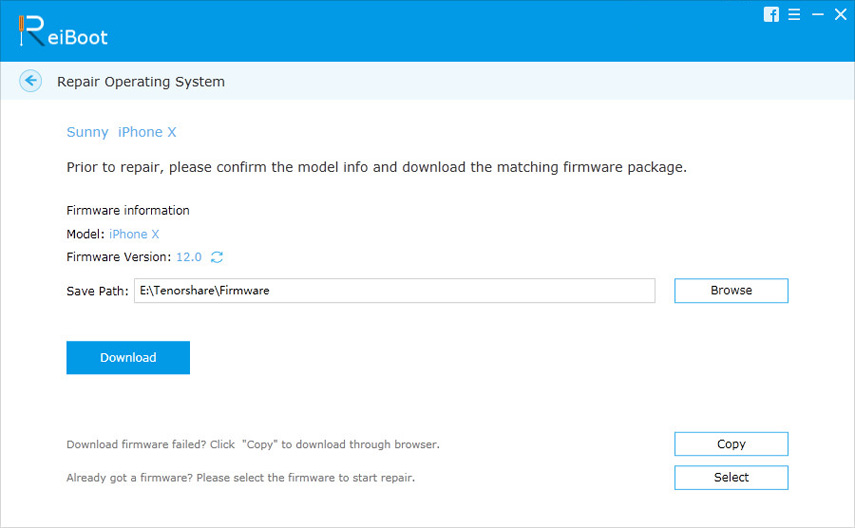
Stap 4: Wanneer de download is voltooid, selecteert u de optie "Start Repair" om het herstel van uw apparaat te starten. De procedure kan bijna 10 minuten duren. Zorg ervoor dat uw iPhone tijdens dit proces is verbonden.
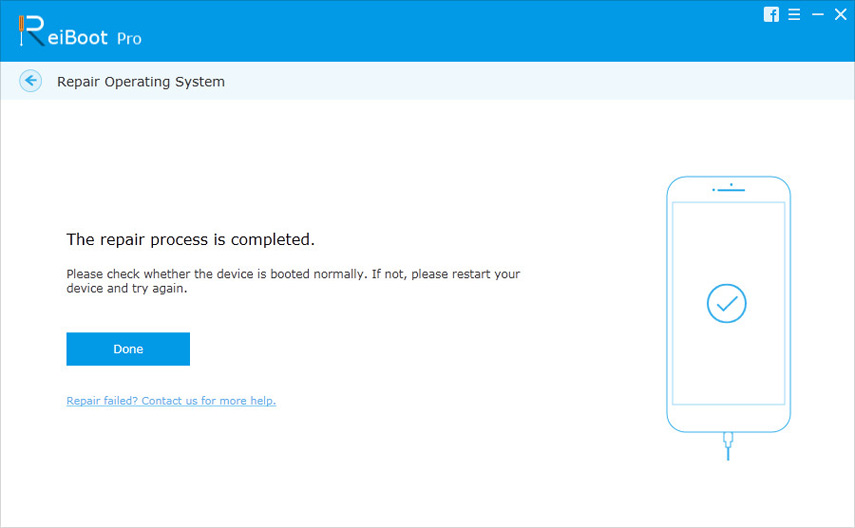
Samenvatting
Om een lang verhaal kort te maken, we hebben net de top 5 bekekenoplossingen die u kunnen vertellen hoe u het volume kunt aanpassen op iPhone 8/8 Plus of andere iPhone-modellen. Je kunt je iPhone altijd opnieuw opstarten. Vervolgens kunt u proberen het belvolume te verhogen. U kunt ook proberen de luidsprekers te laten leunen. Daarnaast kunt u de ruisonderdrukkingsfunctie inschakelen. Uiteindelijk denken we dat het herstel van het iPhone-systeem de ultieme oplossing is als geen van de bovenstaande oplossingen werkt. Laat ons uw feedback weten door hieronder te reageren.





![[Opgelost] Hoe verloren iPhone 8-oproepgeschiedenis te herstellen](/images/iphone-data/solved-how-to-recover-lost-iphone-8-call-history.jpg)



